Eu coloquei a Apple Music em sua primeira festa no último final de semana. Com a idade dos nossos hóspedes variando entre os 20 e os 50 anos, surgiu um debate animado sobre a seleção de músicas. Felizmente, com o Up Next, fomos capazes de manter a paz e a pista de dança lotada. Se você não sabe sobre esse recurso útil do Apple Music, permita-me mostrar a você a variedade de formas de permitir que você enfileire faixas, álbuns e listas de reprodução sem matar o álbum ou a lista de reprodução que está sendo reproduzido no momento.
Quando você está ouvindo um álbum ou uma lista de reprodução, o Up Next permite criar uma lista dinâmica que fica entre a faixa atual e a próxima faixa do álbum ou lista de reprodução. É uma ótima maneira de criar uma playlist sem a formalidade de criar uma playlist ou interromper seu congestionamento atual.
Você pode adicionar faixas únicas via Up Next ou álbuns inteiros ou listas de reprodução. Não importa o que seja, toque no botão Mais de três pontos e toque em Adicionar à próxima . Agora você terá uma lista de reprodução do Up Next entre a faixa atual e o restante do álbum ou lista de reprodução que você está ouvindo.
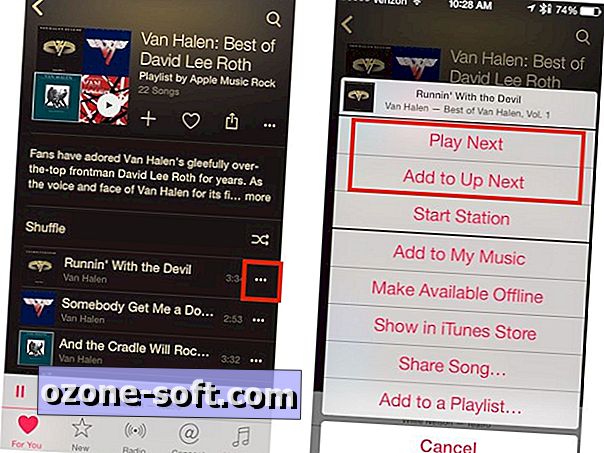
Se você escolher Add to Up Next para outra faixa, álbum ou playlist, ele será adicionado ao final da sua fila de Up Next. Como alternativa, você pode selecionar Reproduzir próximo no menu Mais para adicionar uma seleção ao topo da sua fila de fotos.
Para ver sua fila de Up Next, toque na barra de miniplayer Em Execução e, em seguida, no botão de lista à direita. Isso mostrará uma lista de faixas como History, Now Playing e Up Next. Deste ponto de vista, você pode reordenar sua fila Up Next, remover faixas únicas ou limpar tudo dela. Para reordenar uma faixa, toque e segure o botão de hambúrguer ao longo da borda direita de uma faixa e, em seguida, arraste e solte-o em um novo local. Para remover uma faixa, deslize para a esquerda e toque no botão Remover que aparece. E para limpar tudo da sua fila do Up Next para começar de novo, toque no pequeno botão Limpar no topo da sua lista de Up Next.
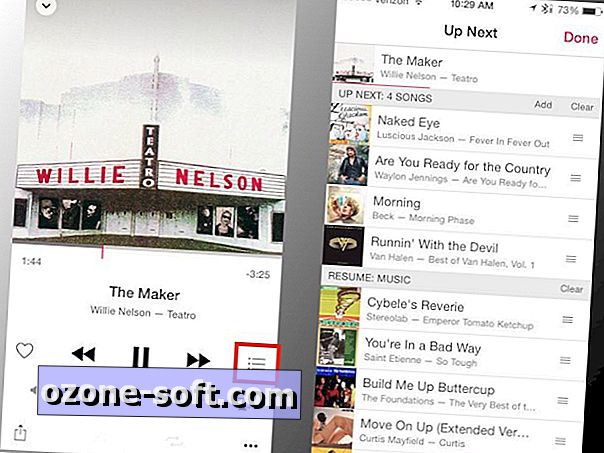
Ao lado do botão Limpar, há um botão Adicionar que você pode usar para adicionar faixas, álbuns ou listas de reprodução ao Up Next. Ele leva você para a visualização Adicionar Música, onde você navega pela sua música local ou busca o Apple Music em geral para seleções para adicionar ao Próximo. Isso evita que você precise tocar no botão Mais e, em seguida, no botão Adicionar ao Próximo, para adicionar algo ao Próximo. A visualização Adicionar Música pode ser conveniente se você tiver uma grande biblioteca local no seu iPhone ou iPad, mas como não acho que é mais fácil navegar ou pesquisar no Apple Music sem passar pela visualização Adicionar Música.
Se você for mais um ouvinte de rádio do que um criador de listas de reprodução, aprenda a encontrar replays completos dos programas de rádio do Beats 1.






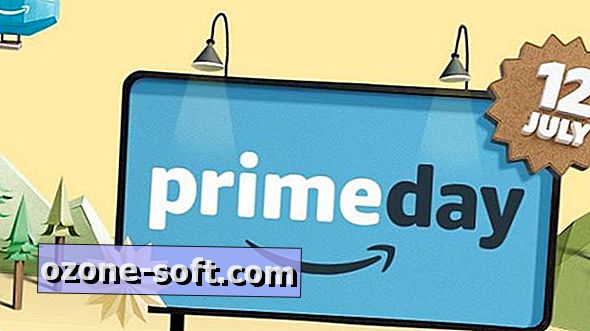






Deixe O Seu Comentário